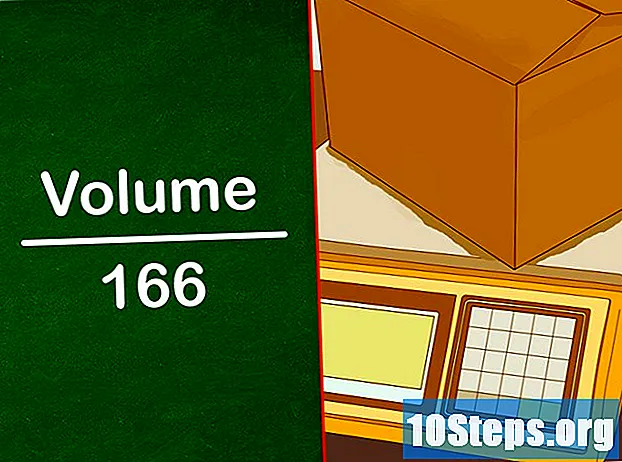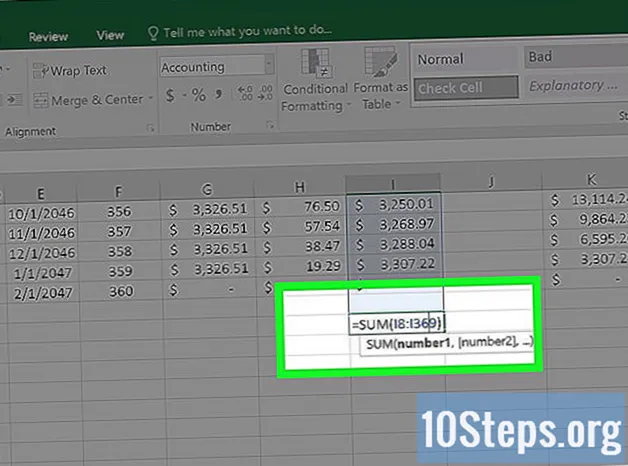
Зміст
Інші розділиЦя wikiHow вчить вас розраховувати витрати, пов’язані з іпотекою, такі як відсотки, щомісячні платежі та загальна сума позики за допомогою електронної таблиці Microsoft Excel. Після цього ви також можете створити графік виплат, який використовуватиме ваші дані для формування щомісячного плану виплат, щоб ви могли вчасно погасити свою іпотеку.
Кроки
Метод 1 з 2: Створення іпотечного калькулятора
Відкрийте Microsoft Excel. Якщо на вашому комп’ютері не встановлено програму Excel, ви можете замість неї використовувати розширення Excel в Інтернеті в Інтернеті. Можливо, спочатку вам доведеться створити обліковий запис Outlook.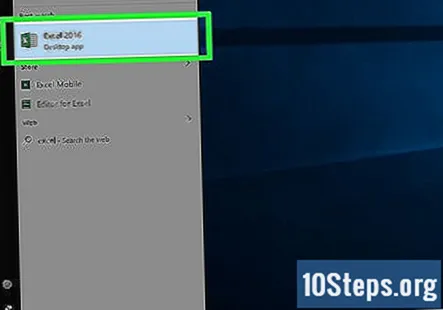
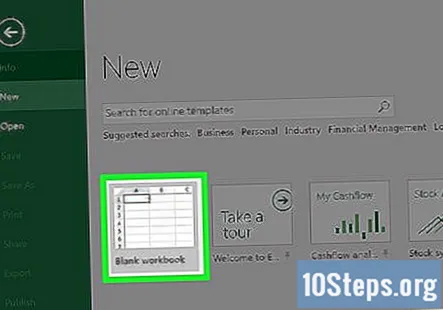
Виберіть Пустий робочий зошит. Після цього відкриється нова електронна таблиця Excel.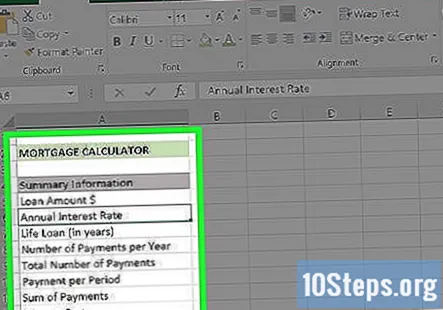
Створіть стовпець "Категорії". Це буде розміщено в стовпці "А". Для цього слід спочатку клацнути та перетягнути роздільник між стовпцями «А» та «В» вправо принаймні на три пробіли, щоб у вас не залишилося місця для письма. Для наступних категорій вам знадобиться вісім комірок:- Сума позики $
- Річна процентна ставка
- Позика на життя (у роках)
- Кількість платежів на рік
- Загальна кількість платежів
- Оплата за період
- Сума платежів
- Вартість відсотків
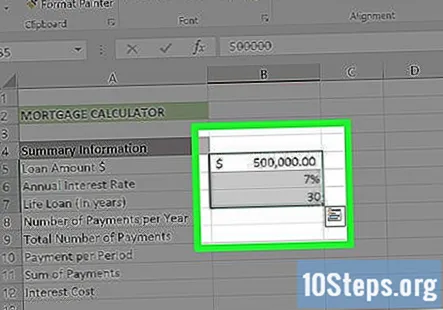
Введіть свої значення. Вони потраплять у ваш стовпець "B", безпосередньо праворуч від стовпця "Категорії". Вам потрібно буде ввести відповідні значення для вашої іпотеки.- Ваш Розмір позики значення - це загальна сума, яку ви заборгували.
- Ваш Річна процентна ставка значення - це відсоток відсотків, який нараховується щороку.
- Ваш Позика на життя значення - це кількість часу, який у вас є в роках, щоб виплатити позику.
- Ваш Кількість платежів на рік значення - це скільки разів ви робите платіж за один рік.
- Ваш Загальна кількість платежів значення - це вартість Позики на життя, помножена на величину Платежів на рік.
- Ваш Оплата за період значення - це сума, яку ви платите за платіж.
- Ваш Сума платежів вартість покриває загальну вартість позики.
- Ваш Вартість відсотків значення визначає загальну вартість відсотків протягом вартості Позики на життя.
З’ясуйте загальну кількість платежів. Оскільки це ваше значення Позики на життя, помножене на ваше значення "Платежі на рік", вам не потрібна формула для обчислення цього значення.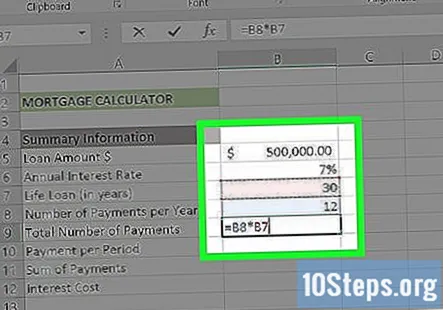
- Наприклад, якщо ви щомісяця здійснюєте платіж за 30-річною позикою, ви вводите тут "360".
Розрахувати щомісячний платіж. Щоб зрозуміти, скільки ви повинні сплачувати за заставою щомісяця, використовуйте таку формулу: "= -PMT (Процентна ставка / Виплати на рік, Загальна кількість платежів, Сума позики, 0)".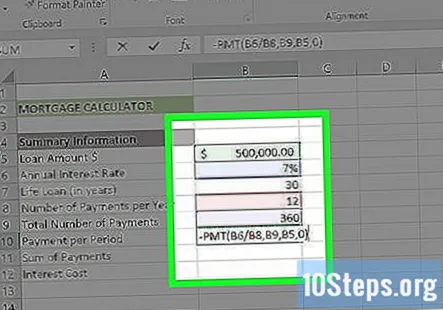
- Для наданого знімка екрана формула "-PMT (B6 / B8, B9, B5,0)". Якщо ваші значення дещо відрізняються, введіть їх із відповідними номерами комірок.
- Причиною того, що ви можете поставити знак мінуса перед ПМТ, є те, що ПМТ повертає суму, яку потрібно вирахувати із суми заборгованості.
Обчисліть загальну вартість позики. Для цього просто помножте значення "платіж за період" на значення "загальна кількість платежів".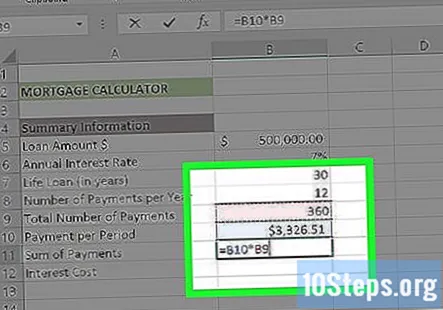
- Наприклад, якщо ви здійсните 360 платежів у розмірі 600,00 доларів, загальна вартість позики складе 216 000 доларів.
Обчисліть загальну вартість відсотків. Тут вам потрібно всього лише відняти початкову суму позики із загальної вартості позики, яку ви розрахували вище. Щойно ви це зробите, ваш іпотечний калькулятор закінчений.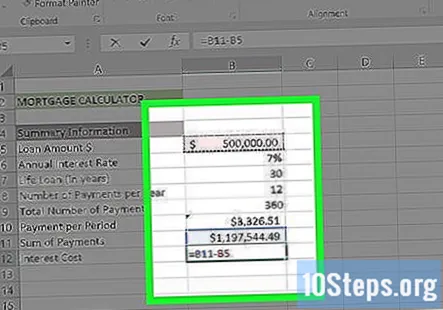
Метод 2 з 2: Складання графіка платежів (амортизація)
Створіть шаблон Графіку платежів праворуч від шаблону Вашого іпотечного калькулятора. Оскільки Графік платежів використовує іпотечний калькулятор, щоб дати точну оцінку суми, яку ви будете заборгувати / виплатити щомісяця, вони повинні міститися в тому самому документі. Вам знадобиться окремий стовпець для кожної з наступних категорій: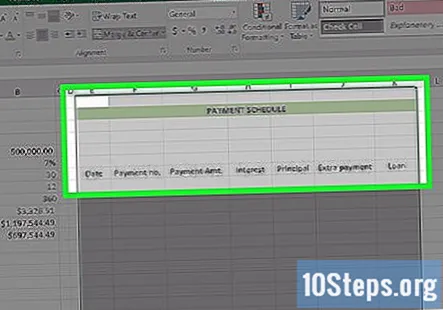
- Дата - Дата здійснення відповідного платежу.
- Оплата (номер) - Номер платежу із загальної кількості платежів (наприклад, "1", "6" тощо).
- Оплата ($) - Загальна сплачена сума.
- Відсотки - Сума загальної сплаченої суми, яка становить відсотки.
- Довіритель - Сума загальної суми виплат, яка не є відсотками (наприклад, виплата позики).
- Доплата - доларова сума будь-яких додаткових платежів, які ви робите.
- Позика - сума вашої позики, яка залишається після сплати.
Додайте початкову суму позики до графіка виплат. Це відбуватиметься в першій порожній комірці у верхній частині стовпця "Позика".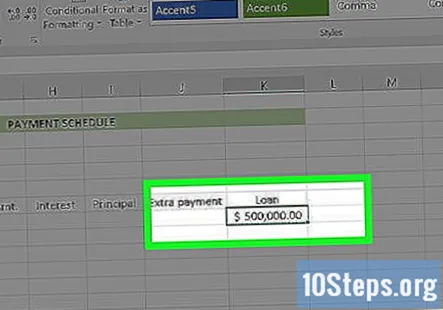
Налаштуйте перші три комірки у "Дата"і" Оплата (номер) ". У стовпці з датами ви введете дату, коли ви берете позику, а також перші дві дати, коли ви плануєте здійснювати щомісячний платіж (наприклад, 2/1/2005, 3/1/2005 та 4 / 1/2005). У стовпці Платеж введіть перші три платіжні номери (наприклад, 0, 1, 2).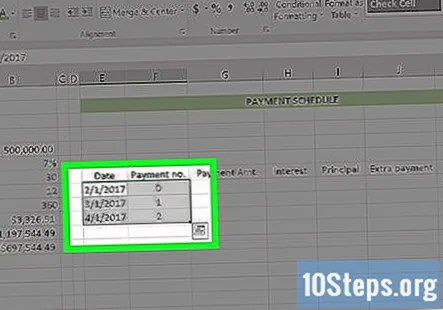
Використовуйте функцію "Заповнити", щоб автоматично ввести решту значень оплати та дати. Для цього вам потрібно виконати такі дії: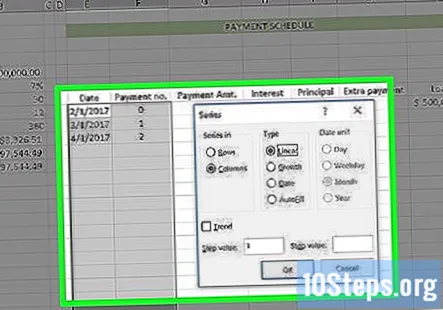
- Виберіть перший запис у стовпці "Оплата (номер)".
- Перетягуйте курсор вниз, доки ви не виділите цифру, яка стосується кількості платежів, які ви здійсните (наприклад, 360). Оскільки ви починаєте з "0", ви перетягнете вниз до рядка "362".
- Клацніть Заповнити у верхньому правому куті сторінки Excel.
- Виберіть Серію.
- Переконайтеся, що в розділі "Тип" встановлено прапорець "Лінійний" (коли ви робите стовпець "Дата", слід позначити "Дата").
- Клацніть OK.
Виберіть першу порожню комірку в стовпці "Оплата ($)".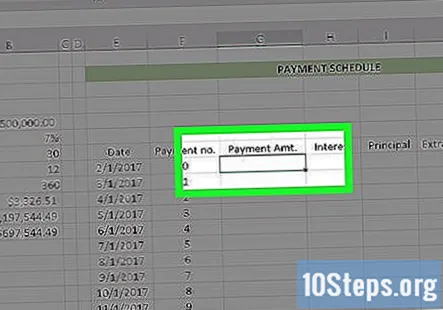
Введіть формулу "Оплата за період". Формула розрахунку значення Вашого платежу за період спирається на наступну інформацію у такому форматі: "Платеж за період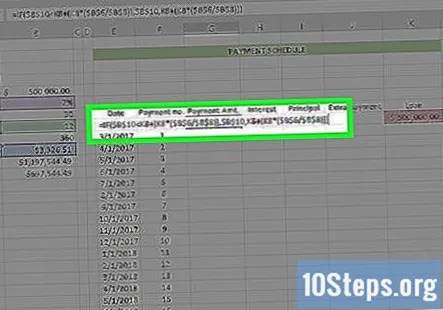
- Щоб завершити обчислення, вам слід ввести в цю формулу тег "= IF".
- Ваші значення "Річна процентна ставка", "Кількість платежів на рік" і "Платежі за період" потрібно буде написати так: $ лист $ номер. Наприклад: $ B $ 6
- З огляду на скріншоти тут, формула буде виглядати так: "= IF ($ B $ 10
Натисніть ↵ Введіть. Це застосує формулу "Оплата за період" до вибраної комірки.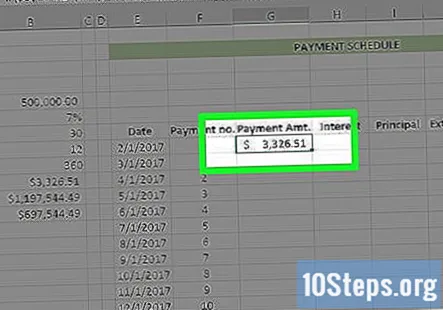
- Для того, щоб застосувати цю формулу до всіх наступних комірок цього стовпця, вам потрібно буде скористатися функцією "Заповнення", якою ви користувались раніше.
Виберіть першу порожню клітинку в стовпці "Відсотки".
Введіть формулу для розрахунку вашої процентної вартості. Формула для розрахунку вашої процентної вартості спирається на наступну інформацію у такому форматі: "Загальна позика * Річна процентна ставка / Кількість платежів на рік".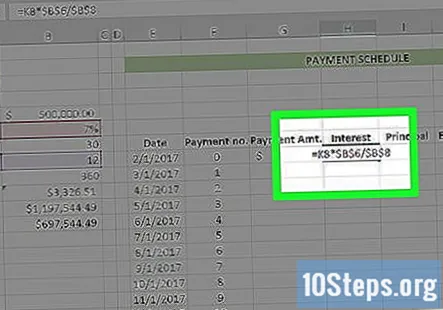
- Щоб ця формула працювала, перед нею має бути знак "=".
- На наданих знімках екрана формула буде виглядати так: "= K8 * $ B $ 6 / $ B $ 8" (без лапок).
Натисніть ↵ Введіть. Це застосує формулу відсотків до вибраної комірки.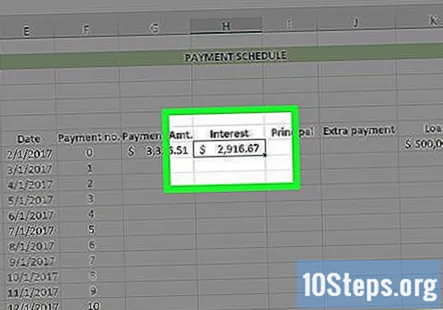
- Для того, щоб застосувати цю формулу до всіх наступних комірок цього стовпця, вам потрібно буде скористатися функцією "Заповнення", якою ви користувались раніше.
Виберіть першу порожню комірку в стовпці "Основний".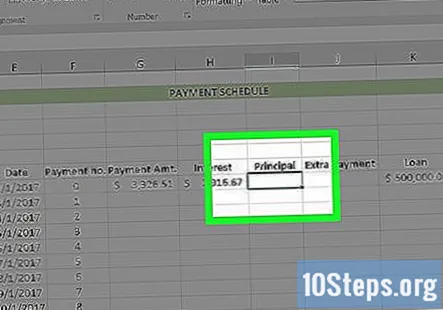
Введіть основну формулу. Для цієї формули все, що вам потрібно зробити, це відняти значення "Відсотки" від значення "Оплата ($)".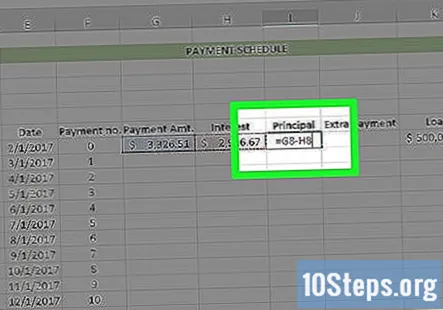
- Наприклад, якщо клітинка "Відсотки" - H8, а комірка "Оплата ($)" - G8, ви введете "= G8 - H8" без пропозицій.
Натисніть ↵ Введіть. Це застосує основну формулу до вибраної комірки.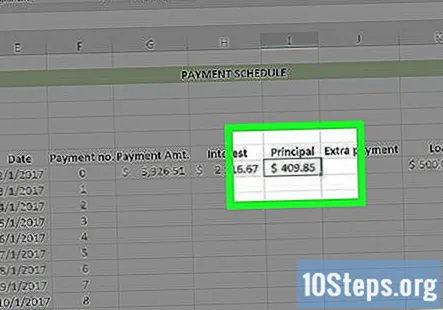
- Для того, щоб застосувати цю формулу до всіх наступних комірок цього стовпця, вам потрібно буде скористатися функцією "Заповнення", якою ви користувались раніше.
Виберіть першу порожню клітинку в стовпці "Позика". Це має бути безпосередньо нижче початкової суми позики, яку ви взяли (наприклад, друга клітинка в цій колонці).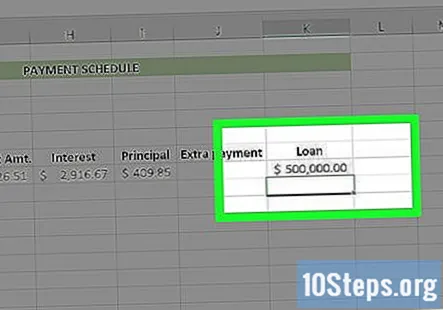
Введіть формулу позики. Обчислення значення Позики передбачає таке: "Позика" - "Основна сума" - "Додатково".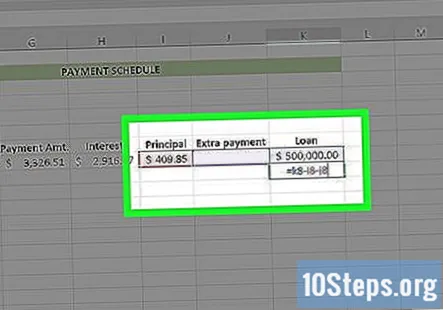
- Для наданих знімків екрана ви вводите "= K8-I8-J8" без цитат.
Натисніть ↵ Введіть. Це застосує формулу позики до вибраної комірки.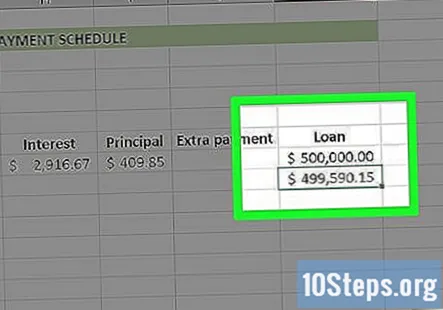
- Для того, щоб застосувати цю формулу до всіх наступних комірок цього стовпця, вам потрібно буде скористатися функцією "Заповнення", якою ви користувались раніше.
Використовуйте функцію заповнення, щоб заповнити стовпці формул. Ваш платіж повинен бути однаковим до кінця. Відсотки та сума позики повинні зменшуватися, тоді як значення основної суми збільшуються.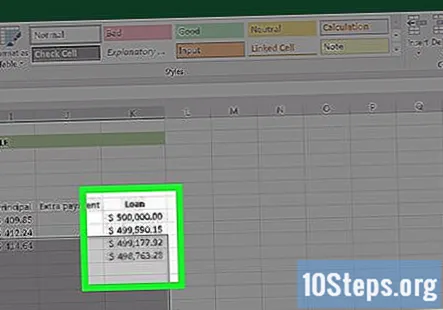
Підсумуйте графік виплат. У нижній частині таблиці підсумуйте виплати, відсотки та основну суму. Зв’яжіть ці значення з вашим іпотечним калькулятором. Якщо вони збігаються, ви правильно зробили формули.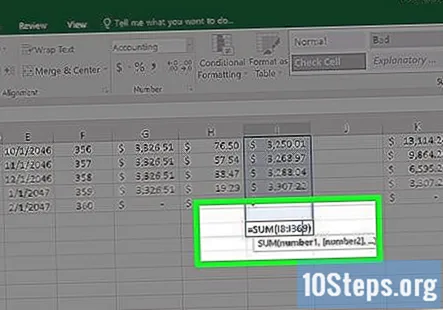
- Ваша основна сума повинна точно збігатися з початковою сумою позики.
- Ваші платежі повинні відповідати загальній вартості позики з калькулятора іпотеки.
- Ваші відсотки повинні збігатися з відсотковою вартістю з іпотечного калькулятора.
Зразок калькулятора оплати іпотеки
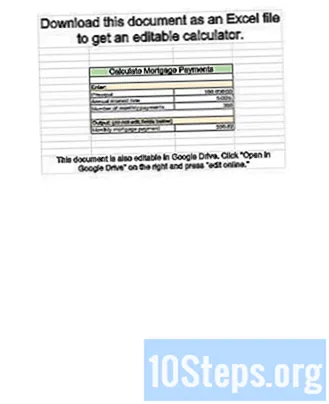
Питання та відповіді спільноти
Якщо я здійснюю додаткові платежі за позикою, чи існує формула, яка дозволить перерахувати щомісячний платіж?
Включіть 2 стовпці, один для процентної складової, а інший із основною складовою. Додайте новий стовпець поруч із заголовком основного "додатковий основний". Тепер відніміть його від початкового принципала.
Яка формула для розрахунку суми позики в Excel, якщо я знаю виплату позики, процентну ставку та термін?
Використовуйте ті самі формули, згадані в методі 1 вище; однак використовуйте Goal Seek для автоматичного розрахунку суми позики.
Оскільки я додаю додаткові платежі в позику, це відповідно коригує графіки виплат, але чи існує формула, яка показує, скільки відсотків чи місяців я заощаджую, здійснюючи платежі?
Створіть дві електронні таблиці, одна з яких містить ваш "базовий кредит" без додаткових платежів, а друга містить додаткові платежі. "Сума платежів" зменшиться, коли ви додасте додаткові платежі на другому аркуші. Відніміть це значення із суми платежів "базової позики", щоб побачити, скільки ви економите, поклавши додаткові гроші у свою позику.
Крок 4 методу 2 посилається на формули у верхній частині знімків екрана та довідкову діаграму. Де це?
Параметр «Заповнення» зазвичай знаходиться на вкладці «Домашня сторінка» в Excel, у розділі «Редагування». Я не впевнений, на що ви посилаєтесь із "формулами у верхній частині знімків екрана" або "довідковою діаграмою", оскільки жодна з них не згадується в цій статті.
Яка формула виплат за період з використанням простих відсотків?
За допомогою цього простого калькулятора відсотків знайдіть A, Кінцеву вартість інвестицій, використовуючи просту формулу відсотків: A = P (1 + rt), де P - основна сума грошей, яку потрібно інвестувати за процентною ставкою R% за період для t Число періодів часу.
Якщо процентна ставка є фіксованою протягом перших 5 років, але потім вона змінюється на щось інше, як мені перерахувати, використовуючи нову ставку, протягом решти років?
Для регульованої іпотеки ви не можете передбачити точний майбутній відсоток. Додайте стовпець коригування відсотків для кожного платежу. Для перших п’яти років коригування дорівнює 0. На 6-й рік зробіть коригування = до максимального щорічного приросту. На 7-й рік внесіть коригування = до максимального щорічного приросту. Коли ви досягнете максимальних відсотків, дозволених за вашу позику, продовжуйте використовувати це. За допомогою цього методу ви прогнозуєте найгірший сценарій для ARM.
Як розрахувати виплату за кредитом у MS Excel? Відповідь
Поради
- Знак "-" перед функцією PMT необхідний, інакше значення буде негативним. Також причина, за якою процентна ставка ділиться на кількість платежів, полягає в тому, що процентна ставка стосується року, а не місяця.
- Щоб автоматично заповнити дату за допомогою електронної таблиці Google Dogs, введіть дату в першій комірці, а потім місяць уперед у другій комірці, потім виділіть обидві клітинки та виконайте автозаповнення, як описано вище. Якщо автозаповнення розпізнає шаблон, воно буде автоматично заповнене для вас.
- Спробуйте спочатку побудувати таблицю як приклад, ввівши значення прикладу. Як тільки все перевіриться і ви переконаєтесь, що формули правильні, введіть свої власні значення.